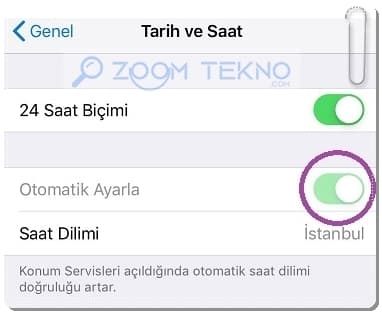iPhone saat dilimini değiştirmenin iki yolu vardır. iPhone’unuzun işi otomatik olarak yapmasına izin verebilir veya kendiniz manuel olarak değiştirebilirsiniz.
iPhone’da görüntülenen tarih ve saat, saat dilimi ayarları tarafından belirlenir. Bu nedenle, ne zaman farklı bir ülkeye seyahat ediyorsanız, doğru bilgilere sahip olmak için iPhone’da saat dilimini değiştirmeniz çok önemlidir.
iPhone Saat Dilimini Değiştirme
Yazımızın girişinde belirttiğimiz gibi iPhone saat dilimini otomatik olarak veya manuel değiştirebilmeniz mümkün.
Aslında Otomatik Ayarla seçeneğinin işaretlenmiş olması halinde, iPhone’unuz geçerli konumunuzu otomatik olarak algılar ve saat dilimini buna göre değiştirir. Yani farklı bir saat dilimine seyahat ettiğinizde iOS aygıtınız doğru saati gösterecektir.
- Ayarlar’ı açarak Genel’e dokunun.
- Burada Tarih ve Saat’e dokunun.
- “Tarih ve Saat” sayfası açıldığında, “Otomatik Olarak Ayarla” seçeneğini açık konuma getirin.
iPhone saat dilimini değiştirmek ve saat dilimi sorunlarını önlemek için saat ve tarihte otomatik geçiş yapılmasını sağlayan yerleşik bir otomatik saat dilimi ayarına sahip olsa da, bu ayarları manuel olarak güncelleme seçeneğine de sahiptir. Yani isterseniz bulunduğunuz şehrin adını girerek, iPhone saat dilimini manuel olarak değiştirebilirsiniz.
Bir saat dilimini manuel olarak belirtmek için, önce iPhone’unuzdaki otomatik tarih ve saat seçeneğini devre dışı bırakacaksınız.
- Ayarlar’ı açarak Genel’e ve ardından Tarih ve Saat’e dokunun.
- “Tarih ve Saat” sayfası açıldığında, “Otomatik Olarak Ayarla” seçeneğini kapatın.
Artık otomatik seçenek devre dışı bırakıldığı için, “Saat Dilimi” seçeneğine dokunarak yeni bir saat dilimi belirleyin.
- “Saat Dilimi” sayfasında, üst kısımdaki metin kutusuna şehrinizin adını yazın. iPhone’unuz o şehrin tarih ve saatini kullanacaktır.
- Şehriniz listede göründüğünde dokunun.
“Tarih ve Saat” ekranına dönersiniz ve iPhone’unuz artık seçtiğiniz şehrin saat dilimini kullandığını görebilirsiniz.
iPhone saat dilimini değiştirme bu kadar kolay!
Tarih ve Saati Otomatik Olarak Ayarla Seçeneğini Neden Kapatamıyorum?
Saat dilimini manuel olarak ayarlamak için iPhone’un saat dilimi ayarlarını değiştirirken, zaten açık olan Otomatik Olarak Ayarla seçeneğini kapatmanız gerekir.
Bazı cihazlarda, otomatik saat dilimi seçeneği gri olabilir ve manuel olarak devre dışı bırakılamaz. Bu durumlarda, kullanıcıların devam etmek için iPhone’larında Ekran Süresini kapatmaları gerekecektir. Ekran saati özelliği, kullanıcıların saati ve tarihi manuel olarak ayarlamasını engeller.
Ekran Süresini devre dışı bırakmak için: iPhone’unuzda Ayarlar’ı açın ve “Ekran Süresi”ne dokunun. sonrasında “Ekran Saati” sayfasında, alttaki “Ekran Süresini Kapat”a dokunun.
- Donan iPhone’u yeniden başlatma
- iPhone’da aynı fotoğrafları silme
- Sessizde titremeyen iPhone’u düzeltme!
iPhone saat dilimini değiştirme yazımız sona erdi.
Sık Sorulan Sorular
iPhone’da Türkiye hangi saat diliminde bulunuyor?
iPhone’da Türkiye’nin saat dilimi (TSİ) UTC +3’tür. Yaz saati uygulaması artık kullanılmadığından daha önce +2 olan saat dilimi +3’e çekilmiştir.
Seyahat ederken iPhone saati otomatik olarak değişir mi?
Daha önce iPhone’da otomatik saat güncellemelerini aktifleştirdiyseniz seyahatinizde ülke değiştirdiğinizde iphone saati otomatik olarak değişecektir.
iPhone’um neden yanlış saat dilimini kullanıyor?
iPhone’unuz yanlış saat diliminde olduğunuzu düşünüyorsa, bunun nedeni ya iPhone’unuzu manuel saate ayarlamış olmanız ya da bir sistem hizmetinin doğru saat dilimini belirlemesini engellemenizdir.